So melden Sie sich bei Gate.io an
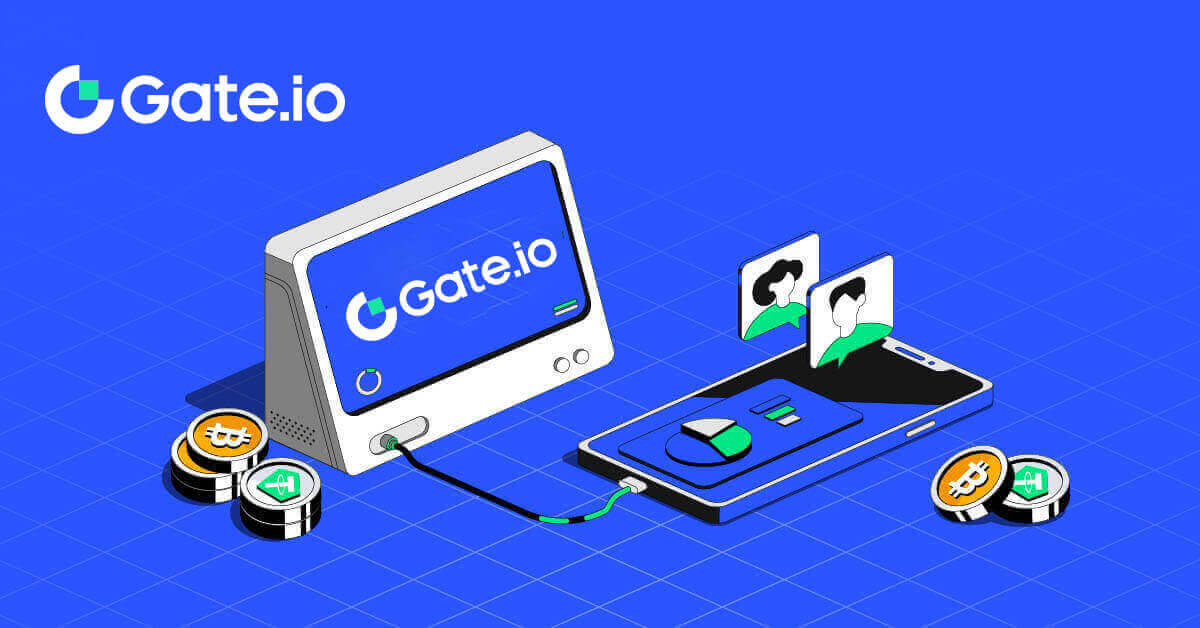
- Sprache
-
English
-
العربيّة
-
简体中文
-
हिन्दी
-
Indonesia
-
Melayu
-
فارسی
-
اردو
-
বাংলা
-
ไทย
-
Tiếng Việt
-
Русский
-
한국어
-
日本語
-
Español
-
Português
-
Italiano
-
Français
-
Türkçe
-
Nederlands
-
Norsk bokmål
-
Svenska
-
Tamil
-
Polski
-
Filipino
-
Română
-
Slovenčina
-
Zulu
-
Slovenščina
-
latviešu valoda
-
Čeština
-
Kinyarwanda
-
Українська
-
Български
-
Dansk
-
Kiswahili
So melden Sie sich mit E-Mail oder Telefonnummer beim Gate.io-Konto an
1. Öffnen Sie die Gate.io-Website und klicken Sie auf [Anmelden]. 2. Geben Sie auf der Anmeldeseite Ihre [E-Mail-Adresse] oder [Telefonnummer] und das Passwort ein, das Sie bei der Registrierung angegeben haben. Klicken Sie auf die Schaltfläche [Anmelden] .
2. Geben Sie auf der Anmeldeseite Ihre [E-Mail-Adresse] oder [Telefonnummer] und das Passwort ein, das Sie bei der Registrierung angegeben haben. Klicken Sie auf die Schaltfläche [Anmelden] . 

3. Sie erhalten einen 6-stelligen Bestätigungscode per E-Mail oder Telefon. Geben Sie den Bestätigungscode ein und klicken Sie auf [Bestätigen].


4. Nachdem Sie den richtigen Bestätigungscode eingegeben haben, können Sie Ihr Gate.io-Konto erfolgreich für den Handel nutzen.

So melden Sie sich mit dem Google-Konto beim Gate.io-Konto an
1. Öffnen Sie die Gate.io-Website und klicken Sie auf [Anmelden]. 2. Auf der Anmeldeseite finden Sie verschiedene Anmeldeoptionen. Suchen Sie nach der Schaltfläche [Google] und wählen Sie sie aus .
2. Auf der Anmeldeseite finden Sie verschiedene Anmeldeoptionen. Suchen Sie nach der Schaltfläche [Google] und wählen Sie sie aus .  3. Es erscheint ein neues Fenster oder Popup. Geben Sie das Google-Konto ein, bei dem Sie sich anmelden möchten, und klicken Sie auf [Weiter].
3. Es erscheint ein neues Fenster oder Popup. Geben Sie das Google-Konto ein, bei dem Sie sich anmelden möchten, und klicken Sie auf [Weiter].  4. Geben Sie Ihr Passwort ein und klicken Sie auf [Weiter].
4. Geben Sie Ihr Passwort ein und klicken Sie auf [Weiter]. 
5. Sie erhalten per E-Mail einen 6-stelligen Bestätigungscode. Geben Sie den Bestätigungscode ein und klicken Sie auf [Bestätigen].

6. Nachdem Sie den richtigen Bestätigungscode eingegeben haben, können Sie Ihr Gate.io-Konto erfolgreich für den Handel nutzen.

So melden Sie sich mit MetaMask beim Gate.io-Konto an
Bevor Sie sich über MetaMask bei Gate.io anmelden, muss die MetaMask-Erweiterung in Ihrem Browser installiert sein.1. Öffnen Sie die Gate.io-Website und klicken Sie auf [Anmelden]. 
2. Suchen Sie auf der Anmeldeseite unter den Anmeldeoptionen nach der Schaltfläche [MetaMask] und wählen Sie sie aus . 
3. Eine MetaMask [Signaturanforderung] wird angezeigt. Klicken Sie auf [Signieren] , um fortzufahren.  4. Sie erhalten einen 6-stelligen Bestätigungscode in Ihrer registrierten MetaMask-E-Mail. Geben Sie den Bestätigungscode ein und klicken Sie auf [Bestätigen].
4. Sie erhalten einen 6-stelligen Bestätigungscode in Ihrer registrierten MetaMask-E-Mail. Geben Sie den Bestätigungscode ein und klicken Sie auf [Bestätigen]. 
5. Nachdem Sie den richtigen Bestätigungscode eingegeben haben, können Sie Ihr Gate.io-Konto erfolgreich für den Handel nutzen.
So melden Sie sich mit Telegram beim Gate.io-Konto an
1. Öffnen Sie die Gate.io-Website und klicken Sie auf [Anmelden].  2. Auf der Anmeldeseite finden Sie verschiedene Anmeldeoptionen. Suchen Sie nach der Schaltfläche [Telegramm] und wählen Sie sie aus .
2. Auf der Anmeldeseite finden Sie verschiedene Anmeldeoptionen. Suchen Sie nach der Schaltfläche [Telegramm] und wählen Sie sie aus . 
3. Melden Sie sich mit Ihrer Telegram-Nummer an, indem Sie Ihre Region auswählen, geben Sie Ihre Telegram-Telefonnummer ein und klicken Sie auf [WEITER]. 
4. Eine Bestätigungsnachricht wird an Ihr Telegram-Konto gesendet. Klicken Sie auf [Bestätigen] , um fortzufahren. 
5. Sie erhalten einen 6-stelligen Bestätigungscode in Ihrer registrierten Telegram-E-Mail. Geben Sie den Bestätigungscode ein und klicken Sie auf [Bestätigen]. 
6. Nachdem Sie den richtigen Bestätigungscode eingegeben haben, können Sie Ihr Gate.io-Konto erfolgreich für den Handel nutzen.
So melden Sie sich bei der Gate.io-App an
1. Sie müssen die Gate.io-Anwendung installieren, um ein Konto für den Handel im Google Play Store oder App Store zu erstellen .
2. Öffnen Sie die Gate.io-App, tippen Sie auf dem Startbildschirm oben links auf das Symbol [Profil] und Sie finden Optionen wie [Anmelden] . Tippen Sie auf diese Option, um zur Anmeldeseite zu gelangen.


3. Geben Sie Ihre registrierte E-Mail-Adresse oder Telefonnummer ein und tippen Sie auf [Weiter].


4. Geben Sie Ihr sicheres Passwort ein und tippen Sie auf [Anmelden].


5. Geben Sie den 6-stelligen Code ein, der an Ihre E-Mail-Adresse oder Telefonnummer gesendet wurde, und tippen Sie auf [Bestätigen].


6. Nach erfolgreicher Anmeldung erhalten Sie über die App Zugriff auf Ihr Gate.io-Konto. Sie können Ihr Portfolio einsehen, Kryptowährungen handeln, Guthaben überprüfen und auf verschiedene Funktionen der Plattform zugreifen.

Oder Sie melden sich per Telegram bei der Gate.io-App an.

Ich habe mein Passwort für das Gate.io-Konto vergessen
Sie können Ihr Kontopasswort auf der Gate-Website oder in der App zurücksetzen. Bitte beachten Sie, dass Abhebungen von Ihrem Konto aus Sicherheitsgründen nach dem Zurücksetzen des Passworts für 24 Stunden gesperrt werden.1. Öffnen Sie die Gate.io-Website und klicken Sie auf [Anmelden].

2. Klicken Sie auf [Passwort vergessen?] , um fortzufahren.

3. Geben Sie die E-Mail-Adresse oder Telefonnummer Ihres Kontos ein und klicken Sie auf [Weiter].

4. Geben Sie den 6-stelligen Code ein, der an Ihre E-Mail-Adresse gesendet wurde, und klicken Sie auf [Bestätigen].

5. Richten Sie Ihr neues Passwort ein, geben Sie es zur Bestätigung erneut ein und klicken Sie auf [Zurücksetzen].
Danach haben Sie Ihr Kontopasswort erfolgreich geändert. Bitte verwenden Sie das neue Passwort, um sich bei Ihrem Konto anzumelden.

Wenn Sie die App verwenden, klicken Sie wie unten beschrieben auf [Passwort vergessen?].
1. Öffnen Sie die Gate.io-App, tippen Sie auf dem Startbildschirm oben links auf das Symbol [Profil] und Sie finden Optionen wie [Anmelden] . Tippen Sie auf diese Option, um zur Anmeldeseite zu gelangen.


3. Geben Sie Ihre registrierte E-Mail-Adresse oder Telefonnummer ein und tippen Sie auf [Weiter].

4. Tippen Sie auf [Passwort vergessen?].

5. Geben Sie die E-Mail-Adresse oder Telefonnummer Ihres Kontos ein und klicken Sie auf [Weiter].

6. Geben Sie den 6-stelligen Code ein, der an Ihre E-Mail-Adresse gesendet wurde, und klicken Sie auf [Bestätigen].

7. Richten Sie Ihr neues Passwort ein, geben Sie es zur Bestätigung erneut ein und tippen Sie auf [Zum Zurücksetzen bestätigen].
Danach haben Sie Ihr Kontopasswort erfolgreich geändert. Bitte verwenden Sie das neue Passwort, um sich bei Ihrem Konto anzumelden.

Häufig gestellte Fragen (FAQ)
Was ist Zwei-Faktor-Authentifizierung?
Die Zwei-Faktor-Authentifizierung (2FA) ist eine zusätzliche Sicherheitsebene zur E-Mail-Verifizierung und Ihrem Kontopasswort. Wenn 2FA aktiviert ist, müssen Sie den 2FA-Code angeben, wenn Sie bestimmte Aktionen auf der Gate.io-Plattform ausführen.
Wie funktioniert TOTP?
Gate.io verwendet ein zeitbasiertes Einmalpasswort (TOTP) für die Zwei-Faktor-Authentifizierung. Dabei wird ein temporärer, einzigartiger einmaliger 6-stelliger Code* generiert, der nur 30 Sekunden lang gültig ist. Sie müssen diesen Code eingeben, um Aktionen durchzuführen, die sich auf Ihr Vermögen oder Ihre persönlichen Daten auf der Plattform auswirken.
*Bitte beachten Sie, dass der Code nur aus Zahlen bestehen sollte.
So richten Sie Google Authenticator ein
1. Melden Sie sich auf der Gate.io-Website an, klicken Sie auf das Symbol [Profil] und wählen Sie [Sicherheitseinstellungen].  2. Wählen Sie [Google Authenticator] und klicken Sie auf [Einschalten].
2. Wählen Sie [Google Authenticator] und klicken Sie auf [Einschalten]. 
3. Laden Sie die Google Authenticator-App auf Ihr Telefon herunter.
Richten Sie Ihren Google Authenticator ein, indem Sie die App öffnen und den untenstehenden QR-Code scannen.
Wie füge ich mein Gate.io-Konto zur Google Authenticator-App hinzu?
Öffnen Sie Ihre Google Authenticator-App, wählen Sie auf der ersten Seite [Verifizierte IDs] und tippen Sie auf [QR-Code scannen]. 
4. Klicken Sie auf [Senden] und geben Sie den 6-stelligen Code, der an Ihre E-Mail-Adresse gesendet wurde, und den Authentifikatorcode ein. Klicken Sie auf [Bestätigen] , um den Vorgang abzuschließen.  5. Danach haben Sie Ihren Google Authenticator erfolgreich mit Ihrem Konto verknüpft.
5. Danach haben Sie Ihren Google Authenticator erfolgreich mit Ihrem Konto verknüpft.
- Sprache
-
ქართული
-
Қазақша
-
Suomen kieli
-
עברית
-
Afrikaans
-
Հայերեն
-
آذربايجان
-
Lëtzebuergesch
-
Gaeilge
-
Maori
-
Беларуская
-
አማርኛ
-
Туркмен
-
Ўзбек
-
Soomaaliga
-
Malagasy
-
Монгол
-
Кыргызча
-
ភាសាខ្មែរ
-
ລາວ
-
Hrvatski
-
Lietuvių
-
සිංහල
-
Српски
-
Cebuano
-
Shqip
-
中文(台灣)
-
Magyar
-
Sesotho
-
eesti keel
-
Malti
-
Македонски
-
Català
-
забо́ни тоҷикӣ́
-
नेपाली
-
ဗမာစကာ
-
Shona
-
Nyanja (Chichewa)
-
Samoan
-
Íslenska
-
Bosanski
-
Kreyòl


